Zobrazte alebo skryte minimálny a maximálny stav procesora v časti Možnosti napájania
V predvolenom nastavení Windows používa minimálne 5 % a maximálne 100 % zdrojov na spustenie vašich aplikácií a operačného systému. Ak nechcete, aby sa s týmito nastaveniami hrali ostatní, môžete skryť Minimálny a maximálny stav procesora(Minimum and Maximum Processor State) v Možnostiach napájania(Power Options) vo Windows 11/10 pomocou príkazového riadka(Command Prompt) a Editora databázy Registry(Registry Editor) .

Minimálne(Minimum) a maximálne(Maximum) stavy procesora vám pomôžu rozhodnúť, koľko prostriedkov CPU chcete spotrebovať na spustenie operačného systému Windows(Windows OS) a nainštalovaných aplikácií. Ako sme už povedali, 5 % je minimum a 100 % je maximum zdrojov, ktoré môžete prideliť pre svoj operačný systém a programy. Toto je však možné zmeniť(change this) úpravou nastavení správy napájania (Processor power management )procesora (Power Options ) na paneli Možnosti napájania.
Ak používate stolný počítač, máte len jednu možnosť. Ak však používate prenosný počítač, je možné zobraziť alebo skryť tieto možnosti pre stavy Na (Plugged in)batérii (On battery ) a Zapojené .
Ako skryť minimálny(Minimum) a maximálny(Maximum) stav procesora v možnostiach napájania(Power)
Ak chcete v Možnostiach napájania(Power Options) skryť minimálny(Minimum) a maximálny(Maximum) stav procesora , postupujte takto:
- Otvorte v počítači Poznámkový blok.
- Prilepte nasledujúci text.
- Kliknite na File > Save As Možnosti Uložiť ako.
- Vyberte umiestnenie > vyberte Všetky súbory(All Files) z Uložiť ako typ(Save as type) > zadajte názov s príponou súboru .reg .
- Kliknite na tlačidlo Uložiť(Save) .
- Dvakrát kliknite(Double-click) na súbor a kliknite na možnosť Áno(Yes) .
Ak sa chcete o týchto krokoch dozvedieť viac, pokračujte v čítaní.
Najprv otvorte v počítači Poznámkový blok a vložte nasledujúci text:(Notepad)
Minimálny stav procesora:
Windows Registry Editor Version 5.00 [HKEY_LOCAL_MACHINE\SYSTEM\CurrentControlSet\Control\Power\PowerSettings\54533251-82be-4824-96c1-47b60b740d00\bc5038f7-23e0-4960-96da-33abaf5935ec] "Attributes"=dword:00000001
Maximálny stav procesora:
Windows Registry Editor Version 5.00 [HKEY_LOCAL_MACHINE\SYSTEM\CurrentControlSet\Control\Power\PowerSettings\54533251-82be-4824-96c1-47b60b740d00\893dee8e-2bef-41e0-89c6-b55d0929964c] "Attributes"=dword:00000001
Kliknite na možnosti File > Save As a vyberte umiestnenie na uloženie súboru.
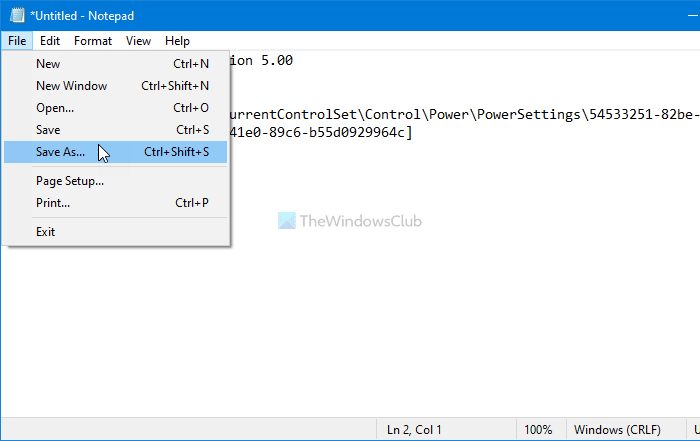
Ďalej vyberte položku Všetky súbory (All Files ) z rozbaľovacieho zoznamu Uložiť ako typ , zadajte súbor s príponou (Save as type ).reg a kliknite na tlačidlo Uložiť (Save ) .
Dvakrát kliknite(Double-click) na súbor .reg a kliknite na možnosť Áno (Yes ) , aby ste odstránili alebo skryli možnosti Minimálny(Minimum) alebo Maximálny(Maximum) stav procesora na paneli Možnosti napájania(Power Options) .
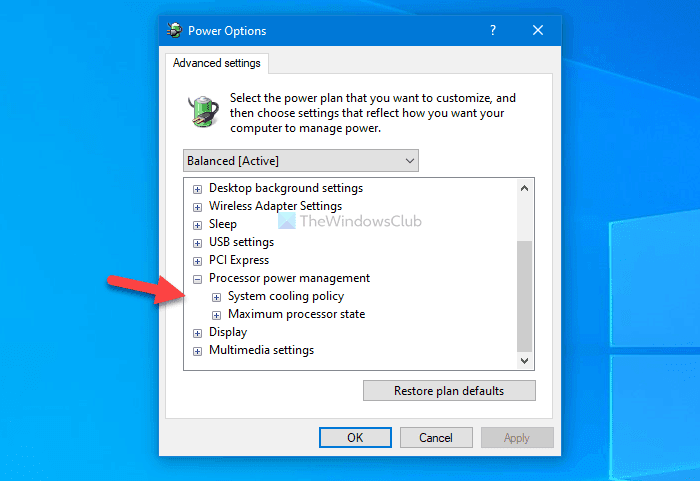
V prípade, že chcete zobraziť tieto možnosti, podľa tohto návodu otvorte Editor databázy Registry a prejdite na tieto dve cesty:
Minimálny stav procesora:
HKEY_LOCAL_MACHINE\SYSTEM\CurrentControlSet\Control\Power\PowerSettings\54533251-82be-4824-96c1-47b60b740d00\893dee8e-2bef-41e0-89c6-b55d0929964c
Maximálny stav procesora:
HKEY_LOCAL_MACHINE\SYSTEM\CurrentControlSet\Control\Power\PowerSettings\54533251-82be-4824-96c1-47b60b740d00\bc5038f7-23e0-4960-96da-33abaf5935ec
Dvakrát kliknite na hodnotu Atribúty(Attributes) REG_DOWRD nastavte Údaj (REG_DOWRD)hodnoty(Value) ako 2 a kliknite na tlačidlo OK .
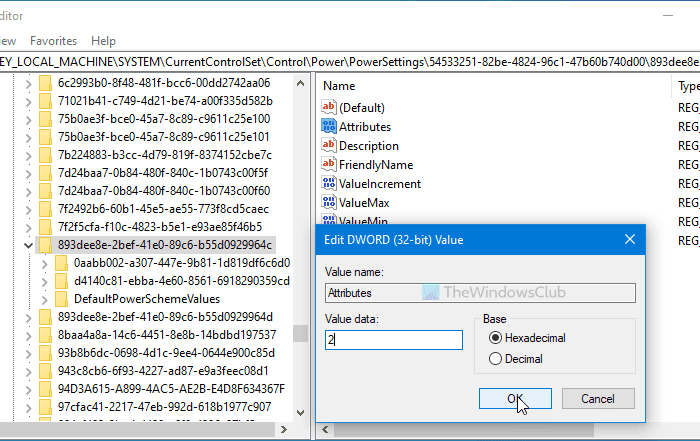
Potom môžete znova otvoriť okno Možnosti napájania(Power Options) a nájsť tieto dve možnosti.
Tip : Skontrolujte, koľko energie váš počítač potrebuje(Check how much Power your Computer needs) .
Pridajte(Add) alebo odstráňte možnosti minimálneho(Minimum) a maximálneho(Maximum) stavu procesora pomocou príkazového riadka(Command Prompt)
Ak chcete pridať alebo odstrániť možnosti minimálneho(Minimum) a maximálneho(Maximum) stavu procesora pomocou príkazového riadka(Command Prompt) , postupujte takto:
- Vyhľadajte cmd vo vyhľadávacom poli na paneli úloh.
- Kliknite na možnosti Spustiť ako správca(Run as administrator) a Áno.
- Zadajte príkaz powercfg a pridajte alebo odstráňte tieto voľby.
Pozrime sa na tieto kroky podrobne.
Pomocou príkazového riadka(Command Prompt) je tiež možné zobraziť alebo skryť možnosti minimálneho(Minimum) a maximálneho(Maximum) stavu procesora . Ak chcete postupovať podľa tejto metódy, musíte najprv otvoriť príkazový riadok s oprávnením správcu(open Command Prompt with administrator privilege) Â.
Za týmto účelom vyhľadajte cmd vo vyhľadávacom poli na paneli úloh(Taskbar) a kliknite na možnosť Spustiť ako správca (Run as administrator ) . Ďalej musíte vo výzve UAC vybrať možnosť Áno .(Yes )
Potom zadajte nasledujúce príkazy:
Skryť minimálny stav procesora:
powercfg -attributes SUB_PROCESSOR 893dee8e-2bef-41e0-89c6-b55d0929964c +ATTRIB_HIDE
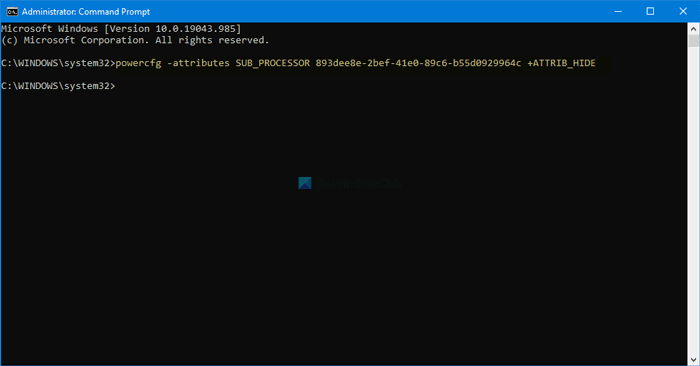
Skryť maximálny stav procesora:
powercfg -attributes SUB_PROCESSOR bc5038f7-23e0-4960-96da-33abaf5935ec +ATTRIB_HIDE
Ak ich chcete znova zobraziť, zadajte tieto príkazy:
Zobraziť minimálny stav procesora:
powercfg -attributes SUB_PROCESSOR 893dee8e-2bef-41e0-89c6-b55d0929964c -ATTRIB_HIDE
Zobraziť maximálny stav procesora:
powercfg -attributes SUB_PROCESSOR bc5038f7-23e0-4960-96da-33abaf5935ec -ATTRIB_HIDE
Dúfam, že tento návod pomohol.
Prečítajte si ďalej(Read next) : Ako nakonfigurovať skryté možnosti napájania v systéme Windows 11/10 .
Related posts
Zmeňte stav napájania procesora pri napájaní z batérie pomocou PowerCFG
Opravte zlyhanie stavu napájania ovládača v systéme Windows 10
Ako opraviť BSOD zlyhania stavu napájania ovládača v systéme Windows 10
Ako určiť minimálnu a maximálnu dĺžku PIN v systéme Windows 11/10
Zmeňte maximálny a minimálny vek hesla v systéme Windows 10
Plán napájania sa v systéme Windows 11/10 neustále mení
Ako vypnúť hybridný spánok, keď je počítač napájaný z batérie alebo zapojený
Mám na noc spať, hibernovať alebo vypínať počítač so systémom Windows?
Počítač so systémom Windows neprejde do režimu spánku; Režim spánku nefunguje v systéme Windows 11/10
Ako skontrolovať výstupný výkon portu USB v systéme Windows 11/10
Povoľte sieťové pripojenia v modernom pohotovostnom režime v systéme Windows 11/10
Opravte prepätie pri chybe portu USB v systéme Windows 11/10
Vyberte, čo spôsobí zatvorenie veka notebooku: Vypnutie, Hibernácia, Spánok
Ako povoliť alebo zakázať povoliť časovače budenia v systéme Windows 11/10
Prečítajte si: Ako zmeniť časový limit uzamknutia obrazovky v systéme Windows 11/10
Ako ďalej používať externý monitor so zatvoreným krytom notebooku
Ako zmeniť akciu otvorenia krytu notebooku v systéme Windows 11/10
Ako povoliť alebo zakázať šetrič batérie v systéme Windows 11/10
Ako odstrániť plán napájania v systéme Windows 11/10
Po určitom čase nečinnosti vypnite pevný disk, aby ste ušetrili energiu
